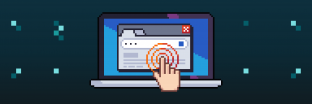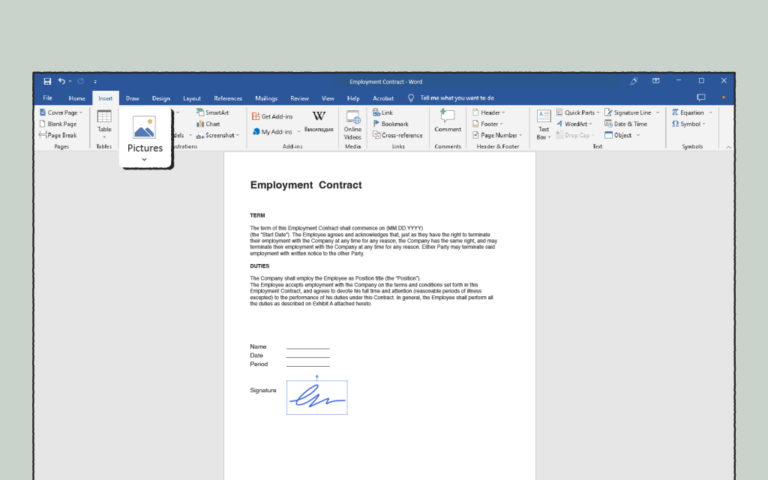
Chữ ký điện tử (CKĐT) là dữ liệu điện tử được gắn vào một văn bản điện tử, nhằm mục đích xác định người tạo ra văn bản điện tử đó và thể hiện sự đồng ý của người ký với nội dung của văn bản điện tử. CKĐT có giá trị pháp lý tương đương với chữ ký tay theo quy định của pháp luật.
Hiện nay nhiều cá nhân, doanh nghiệp đã ứng dụng chữ ký điện tử vào các giao dịch, hợp đồng. Hãy cùng Z.com tìm hiểu cách tạo chữ ký điện tử đơn giản ngay trong bài viết bên dưới nhé!
Dịch vụ chữ ký số rẻ nhất chỉ từ 770.000đ/ năm
Hướng dẫn tạo chữ ký điện tử từ hình ảnh
Bước 1: Chuẩn bị
- Giấy trắng và bút bi.
- Điện thoại thông minh hoặc máy scan chuyên dụng.
- Phần mềm chỉnh sửa ảnh trên máy tính.
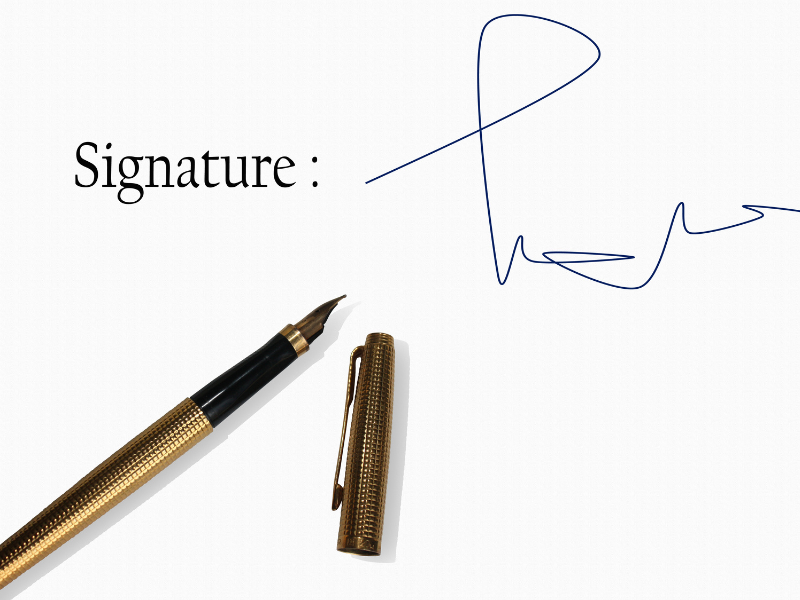
Hướng dẫn tạo chữ ký điện tử bằng hình ảnh
Bước 2: Ký tên
- Ký tên của bạn lên giấy trắng bằng bút bi. Nên ký tên rõ ràng, dễ nhận biết.
Bước 3: Chụp ảnh
- Sử dụng điện thoại thông minh hoặc máy quét để chụp ảnh chữ ký của bạn.
- Đảm bảo ảnh chụp rõ ràng, không bị mờ hay nhòe.
Bước 4: Cắt và chỉnh sửa ảnh
- Sử dụng phần mềm chỉnh sửa ảnh để cắt và chỉnh sửa ảnh chữ ký của bạn.
- Cắt ảnh sao cho chỉ còn phần chữ ký.
- Chỉnh sửa ảnh để chữ ký hiển thị rõ ràng, sắc nét.
Bước 5: Lưu ảnh
- Lưu ảnh chữ ký dưới định dạng PNG hoặc JPG.
Bước 6: Sử dụng chữ ký điện tử
- Mở tài liệu mà bạn muốn ký.
- Chèn ảnh chữ ký vào tài liệu.
- Lưu lại tài liệu.
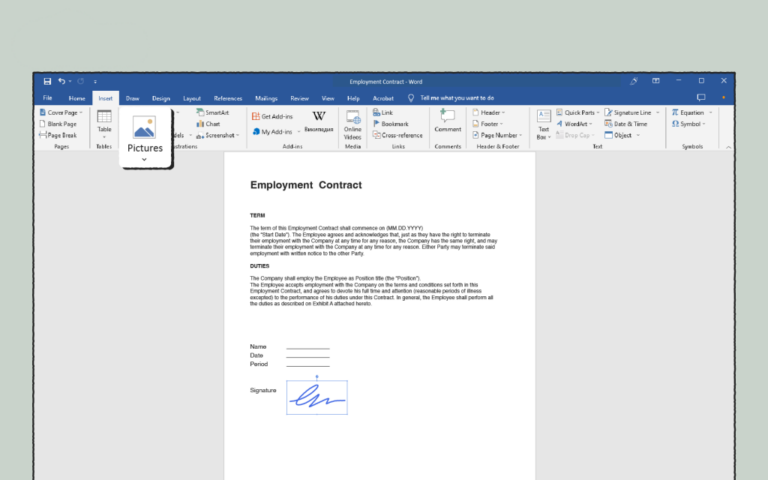
Hướng dẫn tạo chữ ký điện tử từ ứng dụng Word
Hiện nay có hai cách để tạo chữ ký điện tử trong Word:
Cách 1: Sử dụng chức năng "Signature Line"
Bước 1:
- Mở tab "Insert".
- Nhấp vào "Signature Line".
- Chọn "Microsoft Office Signature Line".
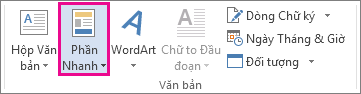
Hướng dẫn tạo chữ ký điện tử trong Word
Bước 2:
- Trong hộp thoại "Signature Setup", nhập thông tin của bạn:
- Your name: Tên của bạn.
- Your title: Chức danh của bạn.
- Your e-mail address: Email của bạn.
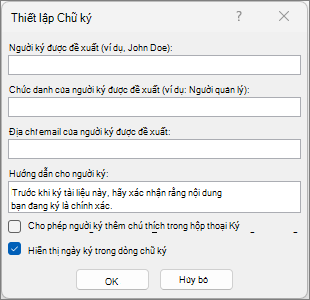
Bước 3:
- Nhấp vào "OK".
- Word sẽ tạo ra một dòng chữ ký trong tài liệu của bạn.
- Nhấp vào dòng chữ ký để thêm chữ ký của bạn.
Bước 4: Sử dụng 1 trong 2 phương pháp sau để thêm chữ ký:
- Ký bằng tay: In tài liệu > Ký tên của bạn vào dòng chữ ký > Quét tài liệu và lưu lại dưới dạng PDF.
- Ký bằng hình ảnh: Chuẩn bị ảnh chữ ký của bạn (tham khảo hướng dẫn tạo chữ ký điện tử bằng hình ảnh) > Nhấp vào "Sign" > Chọn "Select Image" > Chọn ảnh chữ ký của bạn > Nhấp vào "Sign".
Cách 2: Sử dụng chức năng "Content Control"
Bước 1:
- Mở tab "Developer".
- Nhấp vào "Design Mode".
Bước 2:
- Nhấp vào "Rich Text Content Control".
- Vẽ một khung chữ ký trong tài liệu của bạn.
Bước 3:
- Nhấp chuột phải vào khung chữ ký.
- Chọn "Properties".
Bước 4:
- Trong hộp thoại "Content Control Properties", nhập thông tin của bạn:
- Title: Tên của bạn.
- Tag: Chức danh của bạn.
Bước 5:
- Nhấp vào "OK".
- Nhấp vào khung chữ ký để thêm chữ ký của bạn.
Bước 6: Có hai cách để thêm chữ ký:
- Ký bằng tay: In tài liệu > Ký tên của bạn vào khung chữ ký > Quét tài liệu và lưu lại dưới dạng PDF >
- Ký bằng hình ảnh: Chuẩn bị ảnh chữ ký của bạn (tham khảo hướng dẫn tạo chữ ký điện tử bằng hình ảnh) > Nhấp chuột phải vào khung chữ ký > Chọn "Add Picture" > Chọn ảnh chữ ký của bạn.
Hướng dẫn tạo chữ ký điện tử từ ứng dụng Excel
Có 2 cách sau:
Cách 1: Sử dụng chức năng "Line"
Bước 1:
- Chọn tab "Insert".
- Nhấp vào "Shapes".
- Chọn "Line".
- Vẽ một đường thẳng đến ô mà bạn muốn đặt chữ ký.
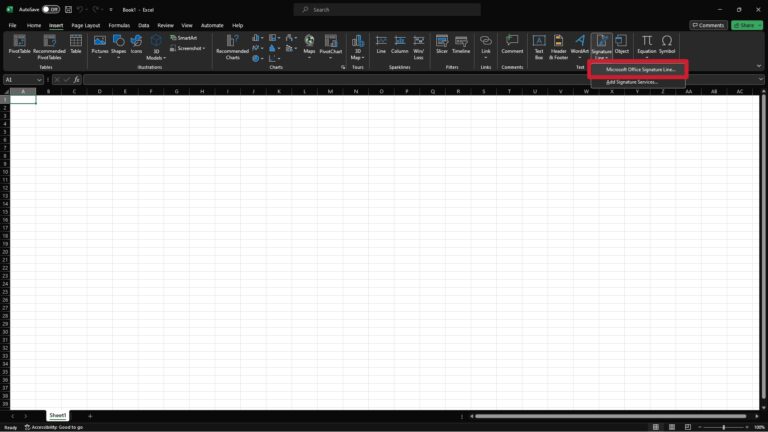
Hướng dẫn tạo chữ ký điện tử trong Excel
Bước 2:
- Nhấp chuột phải vào đường thẳng.
- Chọn "Add Text".
- Nhập thông tin của bạn vào đường thẳng:
- Tên của bạn.
- Chức danh của bạn.
- Email của bạn.
Bước 3:
- Định dạng chữ ký của bạn:
- Chọn phông chữ, cỡ chữ, màu sắc.
- Canh chỉnh vị trí chữ ký.
Cách 2: Sử dụng chức năng "Comment"
Bước 1:
- Chọn ô mà bạn muốn đặt chữ ký.
- Nhấp vào tab "Review".
- Nhấp vào "New Comment".
Bước 2:
- Nhập thông tin bạn cần thể hiện vào hộp bình luận:
- Tên của bạn.
- Chức danh của bạn.
- Email của bạn.
Bước 3:
- Định dạng chữ ký của bạn:
- Chọn phông chữ, cỡ chữ, màu sắc.
- Canh chỉnh vị trí hộp bình luận.
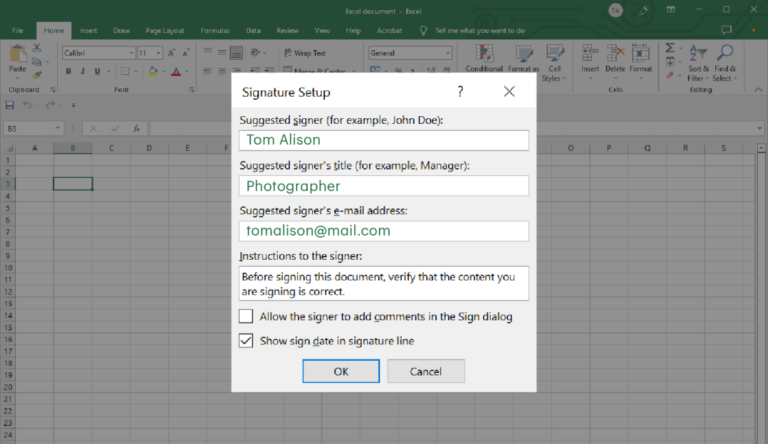
Hướng dẫn tạo chữ ký điện tử trong Excel
Tạo chữ ký số uy tín, tiện lợi tại Tenten.vn
Tenten.vn là một dịch vụ tạo chữ ký số uy tín và tiện lợi, cung cấp đến người dùng chữ ký số một cách dễ dàng và nhanh chóng. Dịch vụ này cung cấp các công cụ và tính năng hiện đại để tạo ra chữ ký số chất lượng cao, đảm bảo tính toàn vẹn và an toàn cho thông tin cá nhân và giao dịch điện tử.

Tạo chữ ký số uy tín, tiện lợi tại Tenten.vn
Chúng tôi cam kết:
- Tạo chữ ký số một cách nhanh chóng: Tenten.vn cung cấp giao diện thân thiện và dễ sử dụng, giúp người dùng tạo chữ ký số chỉ trong vài bước đơn giản.
- Bảo mật và an toàn: Dịch vụ này sử dụng các thuật toán mã hóa mạnh mẽ để đảm bảo tính bảo mật và an toàn cho chữ ký số được tạo ra.
- Đa dạng lựa chọn: Tenten.vn cung cấp nhiều lựa chọn về loại chữ ký số và cung cấp hỗ trợ cho các dạng tài liệu và giao dịch khác nhau.
- Hỗ trợ khách hàng: Dịch vụ này có đội ngũ hỗ trợ khách hàng chuyên nghiệp, sẵn sàng giải đáp mọi thắc mắc và hỗ trợ người dùng 24/7.
Kết luận
Hy vọng bài viết trên đây đã giúp bạn biết cách tạo chữ ký điện tử nhanh chóng - đơn giản - dễ sử dụng. Tuy nhiên để chữ ký số của bạn chuyên nghiệp và bảo mật hơn, hãy liên hệ ngay với chúng tôi để được tư vấn miễn phí!
Dịch vụ chữ ký số rẻ nhất chỉ từ 770.000đ/ năm
Bài liên quan
- Chữ ký số cá nhân: Quy định & Cách đăng ký sử dụng
- Phân biệt chứng thư số với chữ ký số
- (Từ A-Z) Chữ ký số là gì? 5 Điều cần biết về E-sign
- Chữ ký số token là gì? So sánh chữ ký số token, chữ ký số và chứng thư số
- Hóa đơn điện tử là gì? Mọi điều bạn cần biết về HĐĐT
- Hóa đơn điện tử có sai sót là gì? Xử lý theo mẫu 04/SS-HĐĐT mới nhất
- Cách lập và xuất hóa đơn điện tử theo Thông tư 78